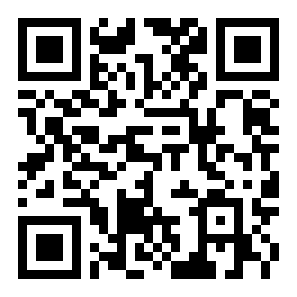秀米编辑器如何添加滑动模板
文章导读:秀米编辑器如何添加滑动模板?秀米编辑器是一个非常好用的图文编辑工具,能够帮助小伙伴完成内容的编辑工具,例如文字编辑、图片添加、布局排版等工作,那么在秀米编辑器上要如何添加滑动模板呢?来看看具体操作吧。秀米编辑器如何添加滑动模板具体步骤:1、首先打开我们下载好的秀米编辑器应用,打开之后进入到秀米编辑器首页点击第一个功能【添加新的图文】;2、然后添加成功过之后我们可以看到在页面的最上方拥有标题、卡片、图片等工具可以使用,点击【布

秀米编辑器如何添加滑动模板
秀米编辑器是一个非常好用的图文编辑工具,能够帮助小伙伴完成内容的编辑工具,例如文字编辑、图片添加、布局排版等工作,那么在秀米编辑器上要如何添加滑动模板呢?来看看具体操作吧。
秀米编辑器如何添加滑动模板
具体步骤:
1、首先打开我们下载好的秀米编辑器应用,打开之后进入到秀米编辑器首页点击第一个功能【添加新的图文】;

2、然后添加成功过之后我们可以看到在页面的最上方拥有标题、卡片、图片等工具可以使用,点击【布局】;

3、点击过布局之后会在下面弹出一个对话框出现相应的工具可以使用,其中有基础布局、组合、表格、滑动等,点击【滑动】;

4、我们在点击滑动之后在页面中会出现相应的模板,模板就在页面的左边,我们点击【模版】进行编辑;

5、最后我们在编辑滑动模版的页面中就可以进行换图片、编辑文字等操作了;

看完秀米编辑器如何添加滑动模板,想必大家都清楚了吧,全查游戏站还有着很多实用软件教程和最新的手机资讯,快快关注我们吧!
以上内容是小编网络整理的关于秀米编辑器如何添加滑动模板的相关攻略内容,如果不妥之处清及时联系我们。想了解更多最新的关于《》的攻略、资讯等内容,请多多关注全查网
关键词: